✨
Power BIでSharePointリスト接続時にどのコネクタを利用すればよいか
はじめに
Power BIでデータソースとしてSharePointリストを活用したいことが多い。
SharePointリストを利用するときに、「データを取得」のどのコネクタを利用すればよいかを記載する。
SharePoint Online リストかSharePoint リストを利用する
基本的には、SharePoint Online リストで実装が2.0を利用すればよい。
表示モードは、メタデータなども利用したい場合はすべて、それ以外では既定を選択すればよい。
SharePoint リストとSharePoint Online リストでの実装が1.0は、上記で取得できないデータ(リストのスキーマ定義など)があるときのみ利用を検討する。
SharePoint Online リストとSharePoint リスト
データを取得で、Sharepointリストで検索すると下記2つが検索で出る。
SharePoint リストSharePoint Online リスト
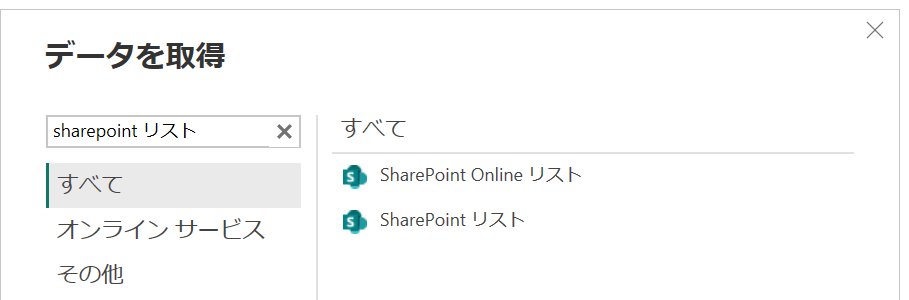
Sharepoint リスト
- URLが指定できる。
- 例:
https://xxx.sharepoint.com/yyy
- 例:

SharePoint Online リスト

比較
Sharepoint リストとSharePoint Online リストのどちらもPower Queryのクエリステップにおけるデータソースの読み込みにSharePoint.Tables関数が利用される。
選択したものによって、SharePoint.Tables関数のオプションが変わる。
// SharePoint リスト
SharePoint.Tables("sharepoint_url", [ApiVersion = 15])
// SharePoint Online リスト/実装:2.0/表示モード:すべて
SharePoint.Tables("sharepoint_url", [Implementation="2.0", ViewMode="All"])
// SharePoint Online リスト/実装:2.0/表示モード:既定
SharePoint.Tables("sharepoint_url", [Implementation="2.0", ViewMode="Default"]
// SharePoint Online リスト/実装:1.0
SharePoint.Tables("sharepoint_url", [Implementation=null, ApiVersion=15]
実装(Implementation)の1.0と2.0の違い
- 列名
-
1.0では内部列名で取得されるが、2.0では、表示列名で取得される。- SharePointリスト上で「日付」という名前の列を作成していた場合
-
1.0では「OData_日付」 -
2.0では「日付」
-
- SharePointリスト上で「日付」という名前の列を作成していた場合
-
- SharePointリストにユーザーまたはグループで登録された列
-
1.0では、ID情報のリストとして取得できる。-
ユーザ情報リストテーブルと組み合わせることでメールアドレスなどを取得できる。
-
-
2.0では、ID情報に加えてメールアドレスなどを含むテーブルとして取得できる。- テーブルとして取得できるため展開するだけでよい。
-
- タイムゾーン
-
1.0では常にUTC時刻で取得する。 -
2.0ではSharePointサイトのリージョン設定に依存する。
-
表示モード(ViewMode)のすべてと既定の違い
-
すべて- ユーザーが作成した列とシステム定義の列がすべて含まれる。
-
既定- ユーザが設定でデフォルトに設定したViewで、Onlineリストを表示するときに表示される。
- ユーザのデフォルト設定によって変わる。
参考
Discussion